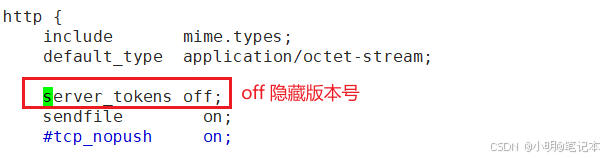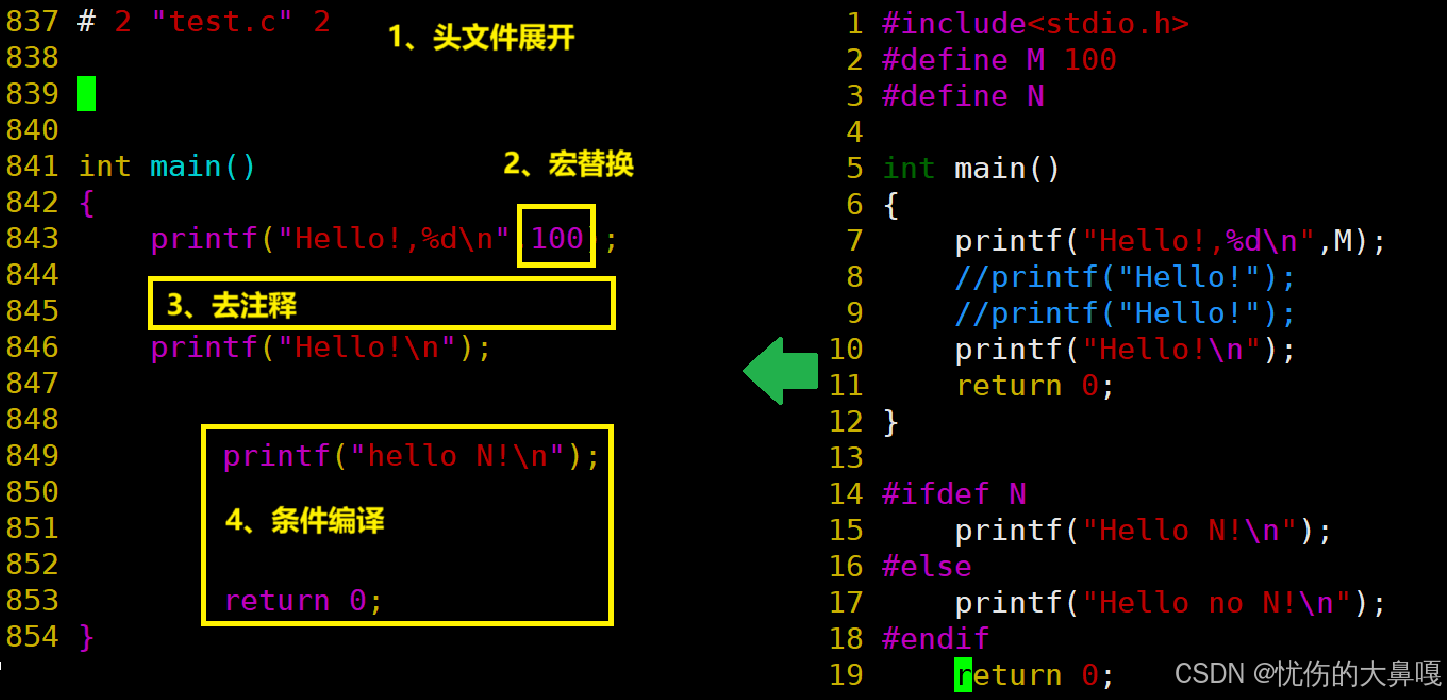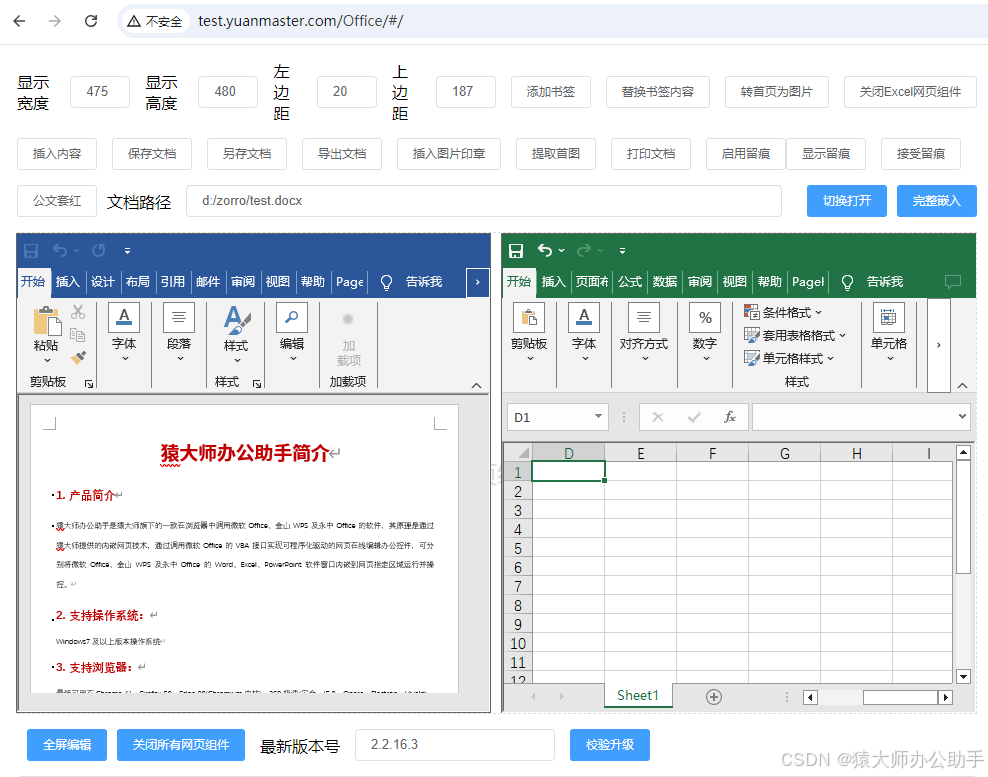Docker 离线安装指南
Docker离线安装指南
在许多生产环境或网络受限的场景中,离线安装Docker是一项必备技能。本文将详细介绍如何在CentOS 7系统(内核版本为4.18.0 - 348.20.1.el7.aarch64)上进行Docker的离线安装。
一、确认操作系统类型及内核版本
Docker依赖于Linux内核的一些特性,不同版本的Docker对内核版本有不同要求。例如,Docker 17.06及之后的版本通常需要Linux内核3.10及以上版本,Docker 17.09及更高版本对应Linux内核4.9.x及更高版本。我们可以通过在终端执行uname -r命令来查看当前Linux系统的内核版本。
执行uname -r后,输出为:
4.18.0 - 348.20.1.el7.aarch64
从输出可知,该系统是CentOS 7(因为el7表示CentOS 7或RHEL 7),内核版本为4.18.0 - 348.20.1.el7.aarch64 。基于这个内核版本,我们可以选择合适的Docker版本进行安装。通常来说,Docker Engine 20.10.x版本在CentOS 7上有较好的兼容性和稳定性,并且对aarch64架构也提供了支持。
二、下载Docker安装包
我们需要提前在有网络的环境中下载好Docker的安装包。对于上述系统,对应的下载地址为:https://download.docker.com/linux/static/stable/aarch64/ 。在这个地址中,找到合适的Docker版本安装包,例如docker - 18.09.0.tgz ,下载到本地。然后将下载好的安装包通过移动硬盘等方式拷贝到需要安装Docker的目标服务器上。
三、安装步骤
(一)解压安装包
将下载的安装包解压,执行命令:
tar -xvf docker - 18.09.0.tgz
(二)拷贝文件
解压后,将解压目录中的所有文件拷贝到/usr/bin目录下,执行命令:
cp docker/* /usr/bin/
(三)将Docker注册为service系统服务
- 创建Docker服务的配置文件:
vi /etc/systemd/system/docker.service
- 在打开的文件中,将下列配置添加进去并保存:
[Unit]
Description=Docker Application Container Engine
Documentation=https://docs.docker.com
After=network - online.target firewalld.service
Wants=network - online.target
[Service]
Type=notify
# the default is not to use systemd for cgroups because the delegate issues still
# exists and systemd currently does not support the cgroup feature set required
# for containers run by docker
ExecStart=/usr/bin/dockerd --ipv6=false
ExecReload=/bin/kill -s HUP $MAINPID
# Having non - zero Limit*s causes performance problems due to accounting overhead
# in the kernel. We recommend using cgroups to do container - local accounting.
LimitNOFILE=infinity
LimitNPROC=infinity
LimitCORE=infinity
# Uncomment TasksMax if your systemd version supports it.
# Only systemd 226 and above support this version.
#TasksMax=infinity
TimeoutStartSec=0
# set delegate yes so that systemd does not reset the cgroups of docker containers
Delegate=yes
# kill only the docker process, not all processes in the cgroup
KillMode=process
# restart the docker process if it exits prematurely
Restart=on - failure
StartLimitBurst=3
StartLimitInterval=60s
[Install]
WantedBy=multi - user.target
(四)启动Docker
- 为Docker启动脚本赋予执行权限:
chmod +x /etc/systemd/system/docker.service

- 重载unit配置文件,使新的配置生效:
systemctl daemon - reload
- 启动Docker服务:
systemctl start docker
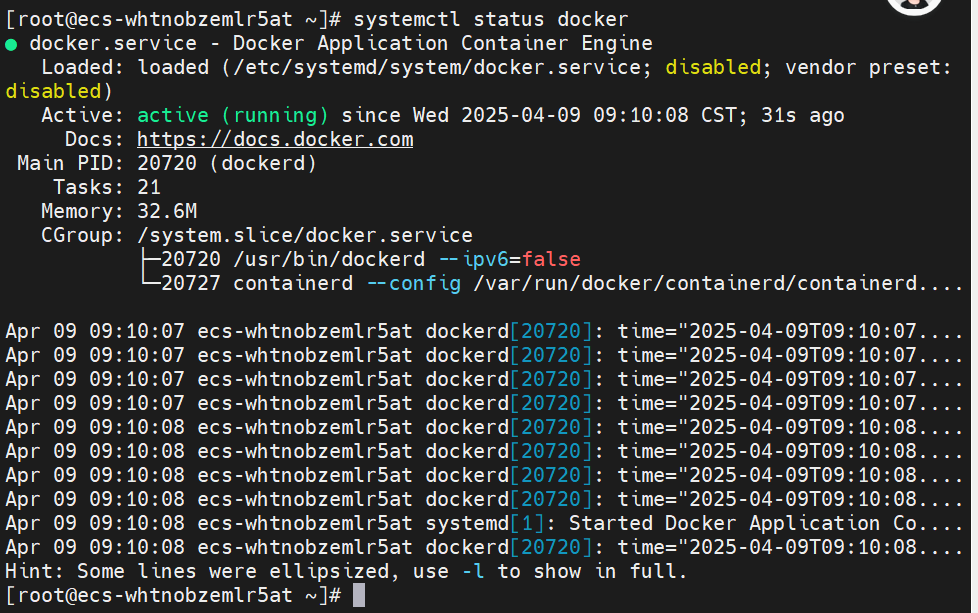
4. 配置开机Docker自启:
#在大多数情况下,如果 Docker 是用于生产环境、开发测试环境、自动化运维场景以及持续集成与持续部署(CI/CD)环境等,正常是需要配置开机自启动的,这样可以确保相关业务和工作能够在服务器重启后自动恢复运行,提高系统的稳定性和可靠性,减少人工干预成本。但如果只是在个人电脑上偶尔使用 Docker,且对容器的自动启动没有严格要求,也可以不配置开机自启动,以减少开机时系统资源的占用。
systemctl enable docker.service
(五)其他常用操作
- 重启Docker:
systemctl restart docker
- 停止Docker:
systemctl stop docker
- 查看Docker状态:
systemctl status docker
(六)查看Docker版本
- 查看Docker的版本信息:
docker - v

- 查看Docker的详细信息:
docker info
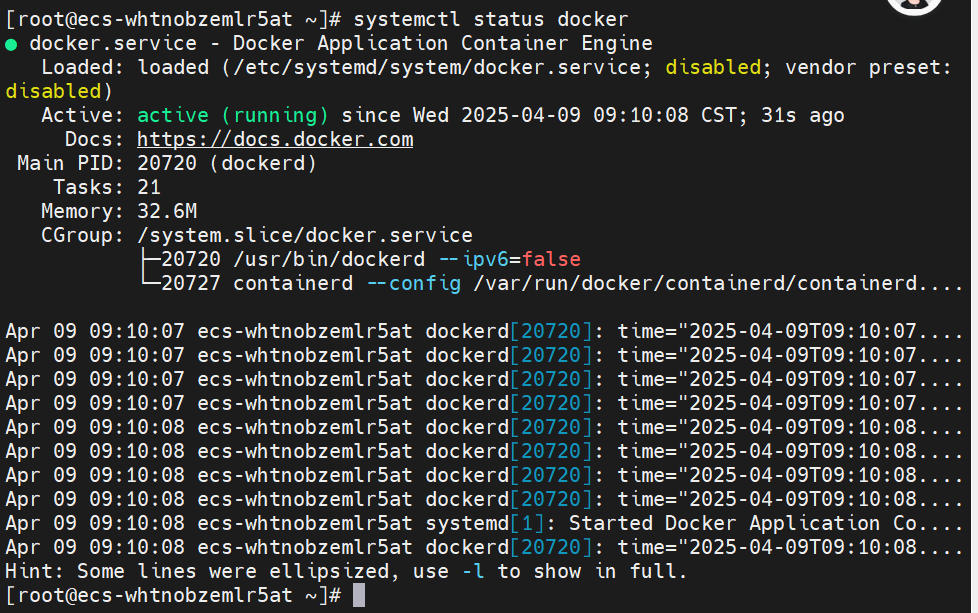
通过以上步骤,我们就完成了在CentOS 7(内核版本4.18.0 - 348.20.1.el7.aarch64)系统上的Docker离线安装。在实际操作过程中,需要根据具体的系统环境和需求进行适当调整。希望这篇文章能帮助你顺利完成Docker的离线安装工作。